كيفية تثبيت واستخدام SlidesAI – دليل خطوة بخطوة
SlidesAI هي وظيفة إضافية في Google Workspace (فكر في الأمر على أنه امتداد Chrome ولكن فقط من أجل العروض التقديمية من Google)
💡 نحن نضيف أيضًا دعمًا لبرنامج Powerpoint ، يمكنك الاشتراك في قائمة الانتظار لتلقي إشعار عندما يتم تفعيل تكامل Powerpoint. حتى ذلك الحين ، يمكنك بسهولة تصدير عرض تقديمي من Google Slides إلى Powerpoint (انقر فوق الزر أدناه)
يمكنك تصدير العروض التقديمية من Google إلى Powerpoint
انتقل إلى ملف ← تنزيل ← Microsoft Powerpoint (.pptx)
يمكنك تثبيت SlidesAI من 👉🏻 Google Workspace Marketplace (رابط)
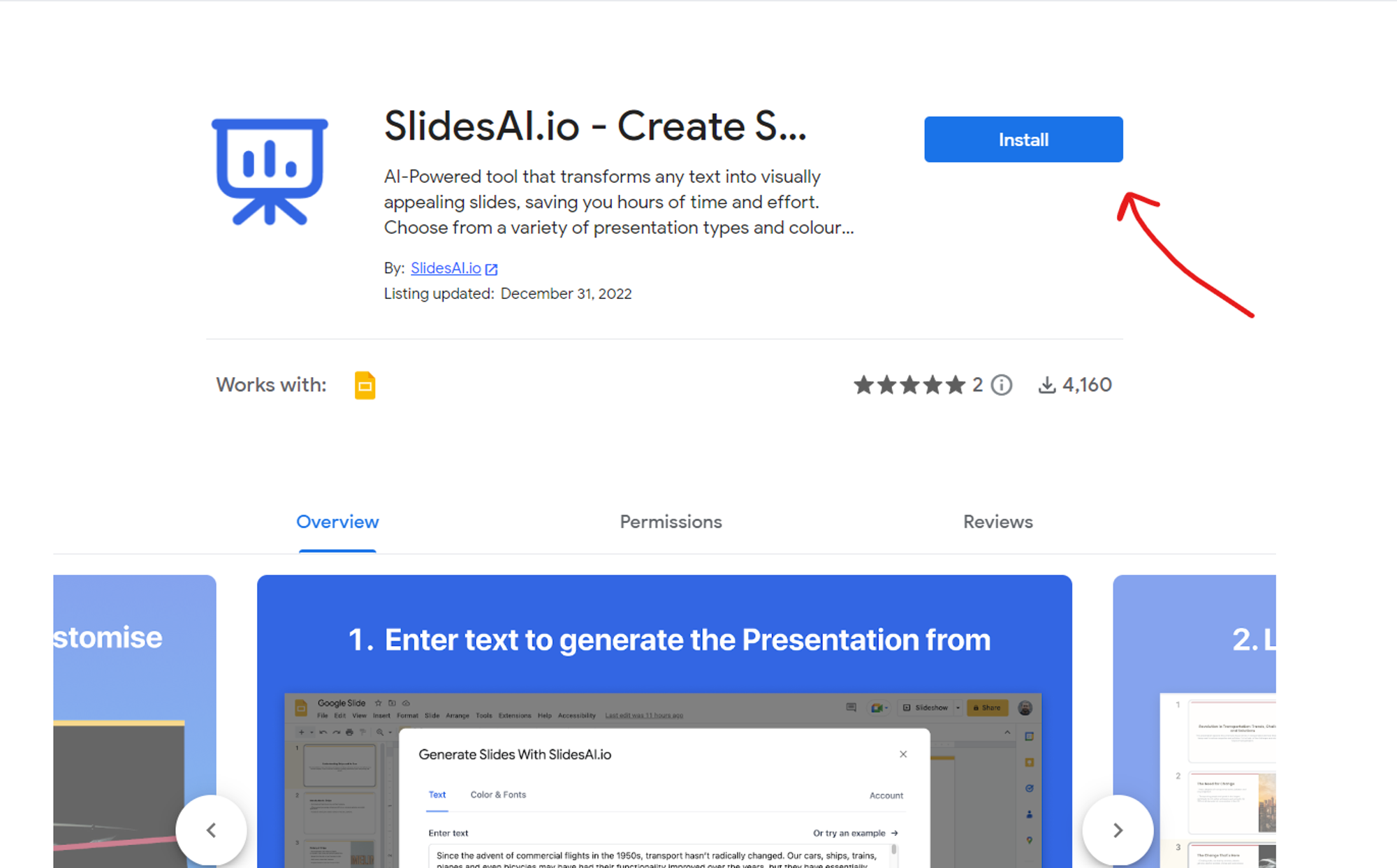
بمجرد تثبيته. قم بزيارة العروض التقديمية من Google أو أنشئ عرضًا تقديميًا جديدًا أو افتح عرضًا تقديميًا موجودًا.
يمكنك استخدام http://slides.new لإنشاء عرض تقديمي فارغ
يمكنك الآن العثور على SlidesAI ضمن الإضافات → SlidesAI.io → Generate Slides
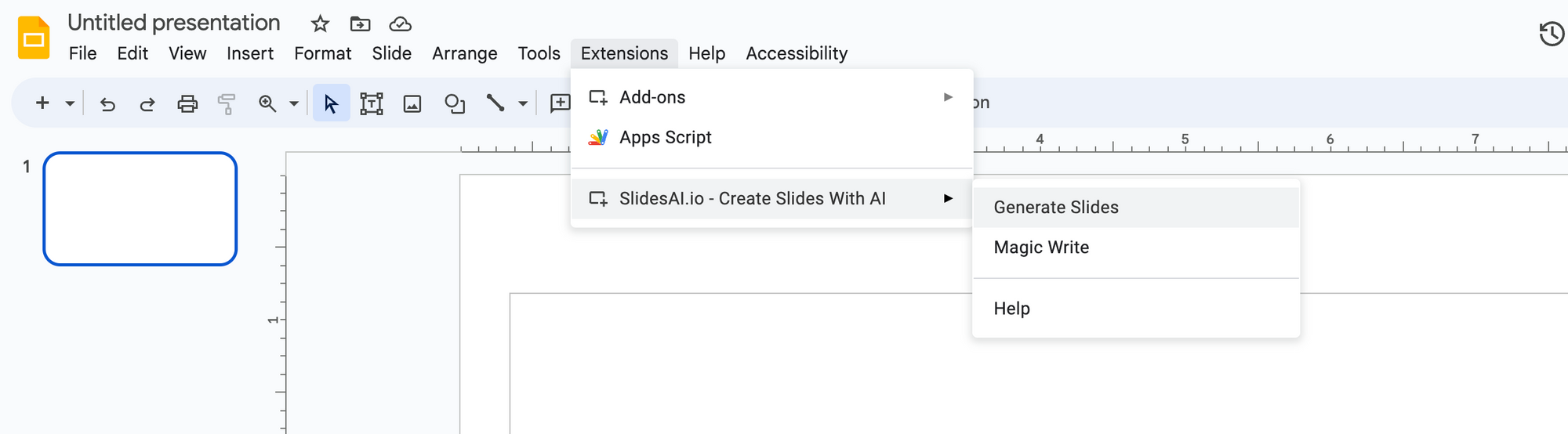
انقر فوق “إنشاء شرائح” وسترى مربع حوار مثل هذا. يمكنك الآن إدخال النص الخاص بك أو تجربة أي من النصوص النموذجية المحددة.
💡 يلخص تطبيق SlidesAI جزءًا طويلًا من النص وينشئ مخططًا تفصيليًا للعرض التقديمي ، لذا يرجى التأكد من عدم إدخال نص قصير ، وإدخال نص طويل للحصول على نتائج أفضل
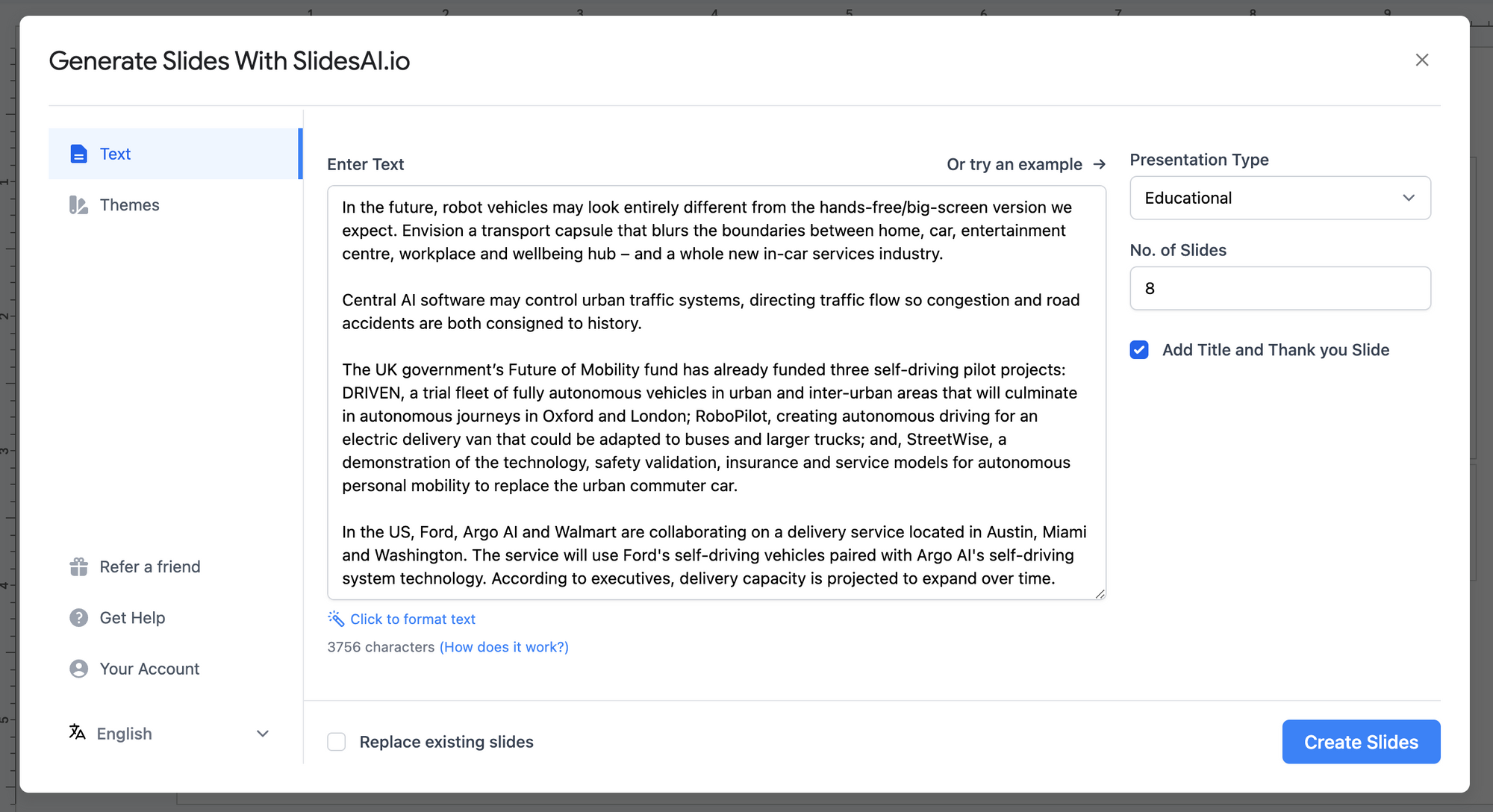
يمكنك الاختيار من بين سمات مختلفة وإضافة ألوان علامتك التجارية الخاصة عبر علامة التبويب “مخصص”
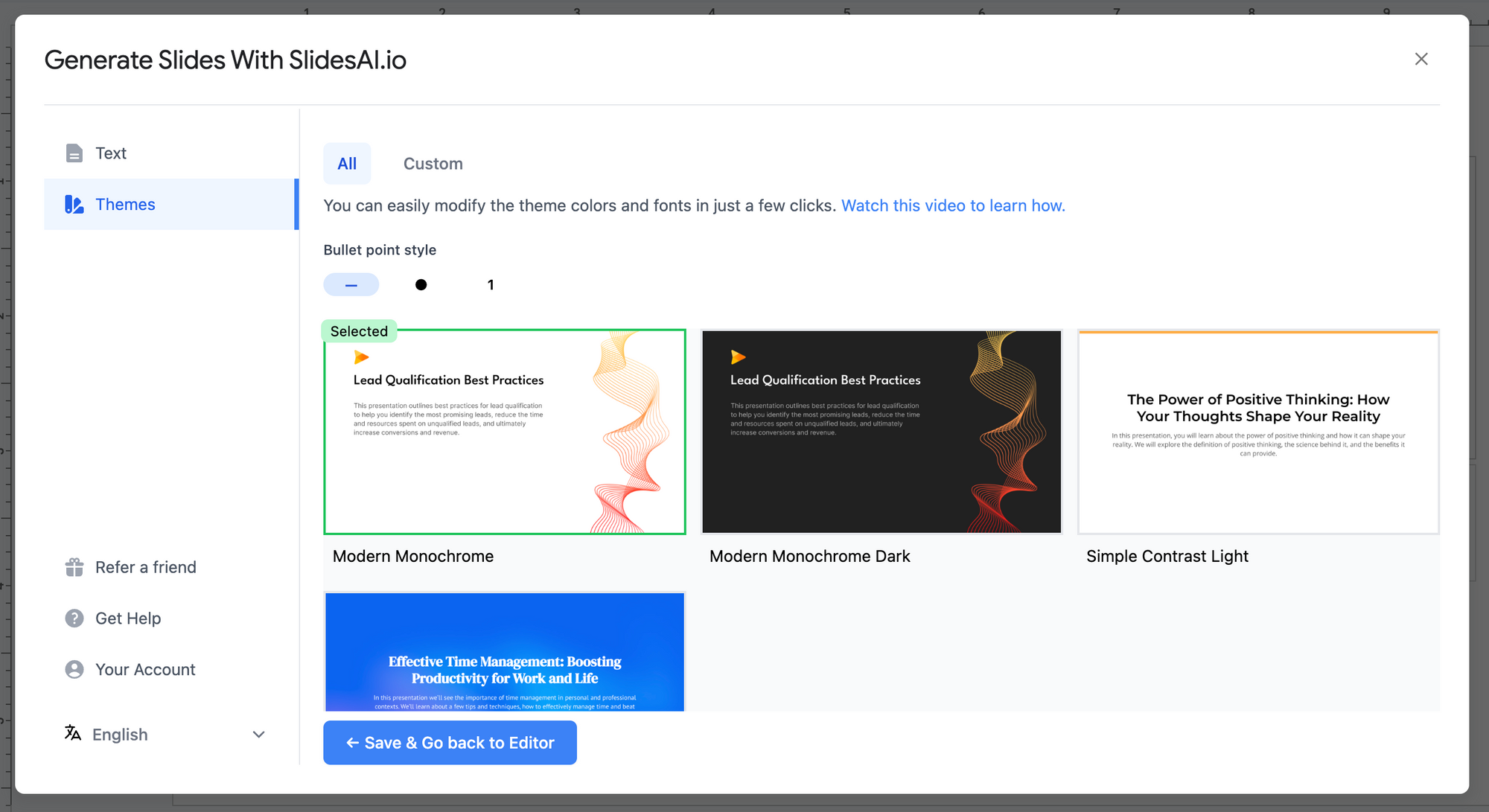
يمكنك العثور على استخدامك الحالي والروابط المهمة الأخرى من علامة التبويب “حسابك”
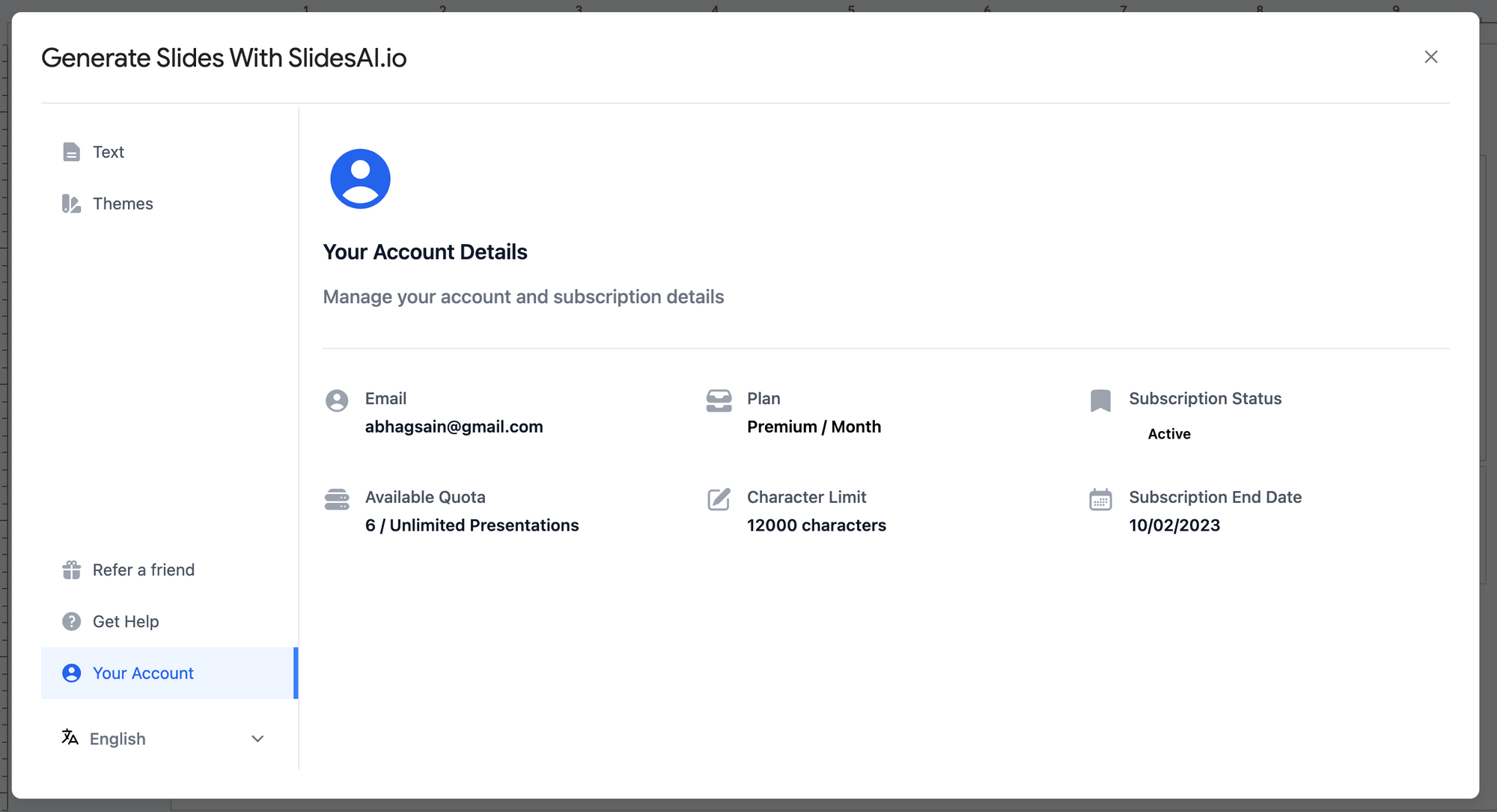
هذا كل شيء. إذا واجهت أي مشاكل ، فلا تتردد في التواصل عبر أداة الدردشة.

